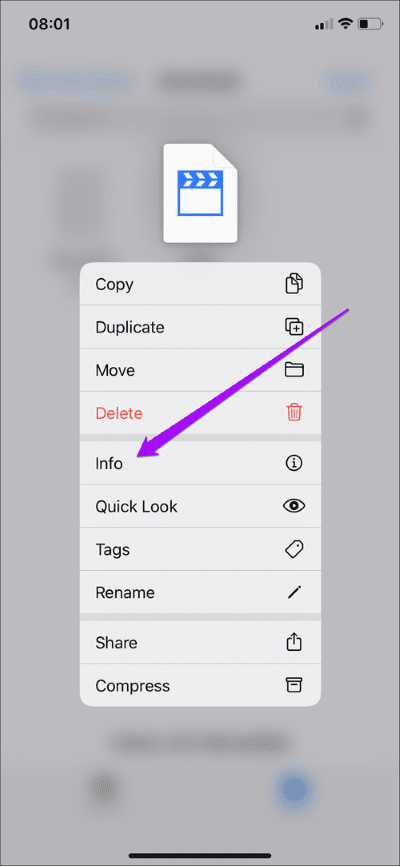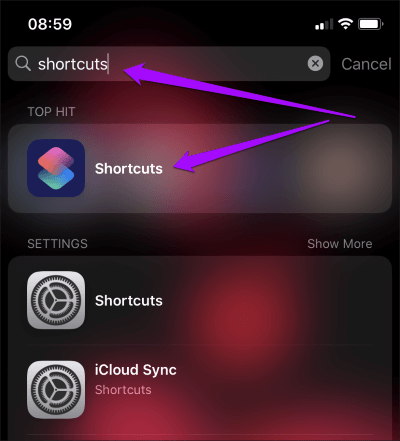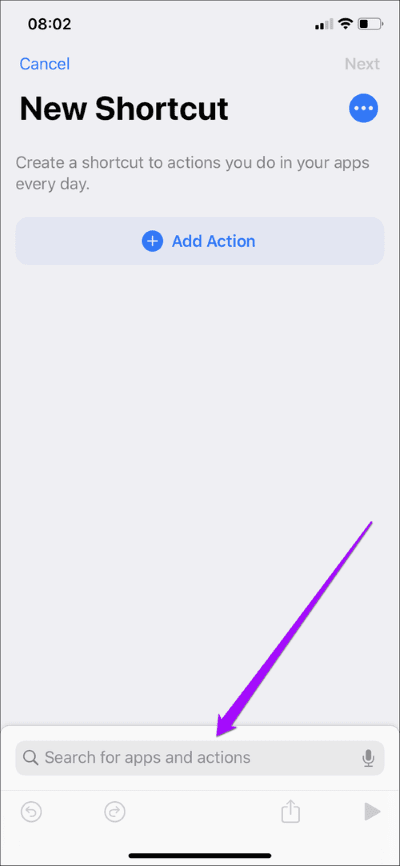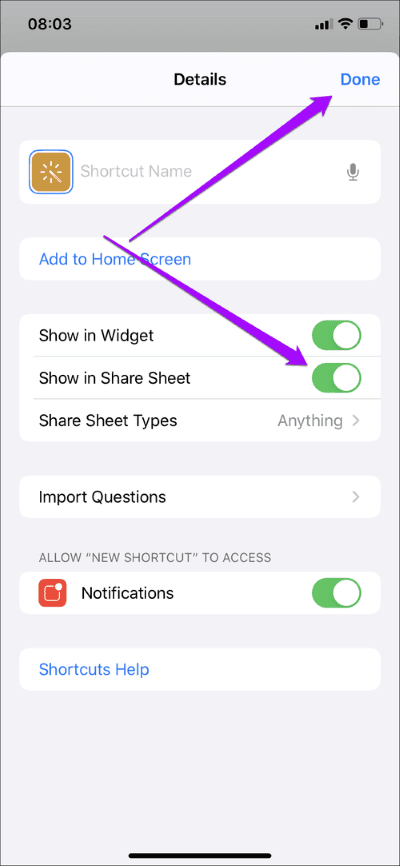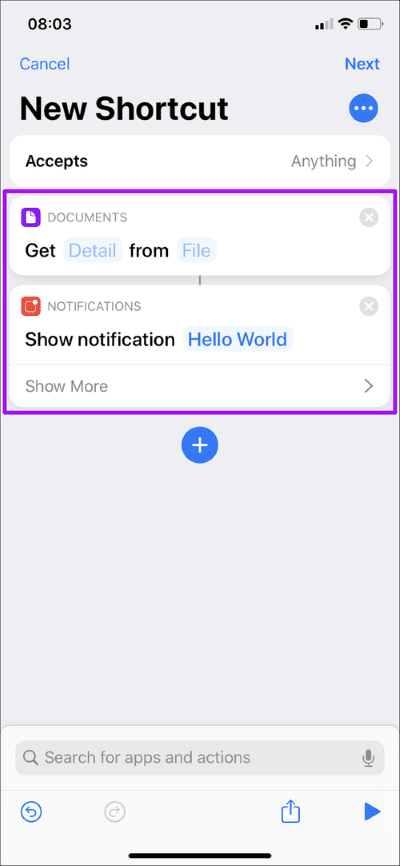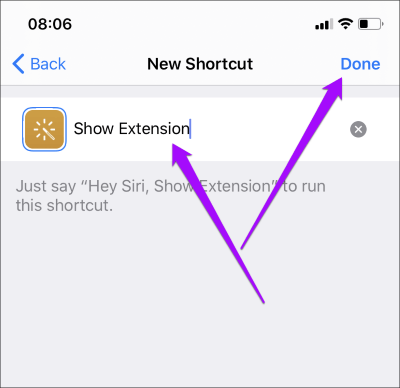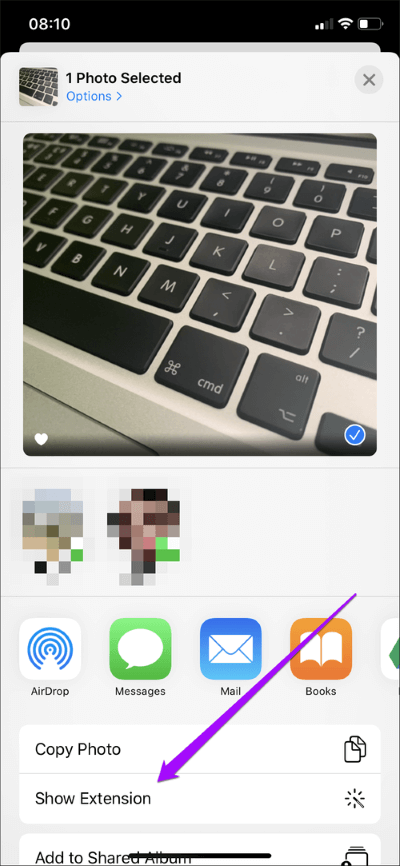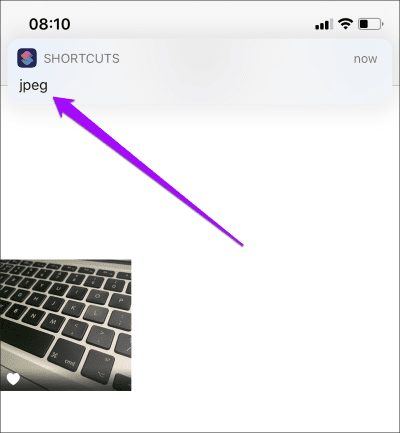如何在 iPhone 上檢查文檔或照片的文件格式
您是從電子郵件中下載附件還是從網站下載文件? 在 iPhone 上,大多數原生和第三方應用程序都不會顯示文件擴展名。 這在大多數情況下都不是問題,因為您可以使用 iPhone 預覽常見的文件格式,也可以使用基本判斷從 App Store 下載相關應用程序。 但這並不總是有效。
如果您想從長遠來看避免潛在的兼容性問題,最好了解文檔、視頻或圖像的格式或文件擴展名。 幸運的是,有兩種方法可以在 iPhone 上查看文件擴展名。
一種方法涉及使用原始文件應用程序本身中的一個選項,該選項快速而輕鬆。 另一種是基於構建文件擴展名快捷方式。 創建快捷方式需要時間,但這種快捷方式在某些情況下非常有用。 讓我們來看看他們兩個。
使用“文件”應用中的信息選項
iPhone 上的文件應用程序可讓您輕鬆訪問存儲在 iCloud的驅動器 和其他第三方雲存儲服務。 它還顯示由使用本地存儲的某些應用程序(Word、Pages 等)創建的文件。 它有一個簡潔的選項,可讓您顯示任何文件的其他詳細信息,包括格式或擴展名。
首先導航到文檔、視頻或照片的位置,然後在項目上執行觸摸手勢(長按)。 在彈出菜單上,點擊信息。
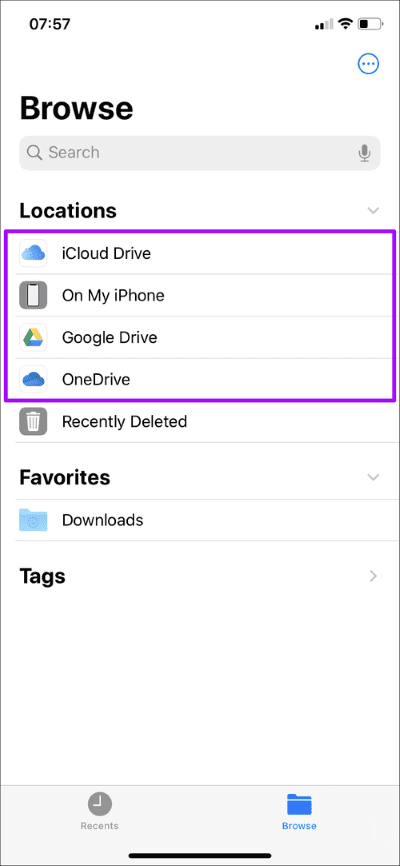
然後,您可以看到文件名旁邊列出的文件格式。 您還可以查看有關文件的其他信息,例如文件大小、分辨率(如果是圖像)、上次修改時間等。
但是,iPhone 上的某些應用程序(例如原始照片應用程序)將無法通過“文件”應用程序訪問其文件。
在這種情況下,請考慮將您的文檔或照片共享到“文件”應用程序中的某個位置(最好是在我的 iPhone 上的位置)。 然後,您可以通過長按並單擊信息來檢查其格式。
重要提示:從照片應用程序共享照片時,最好使用文件共享表上的文件共享選項。 直接複製和粘貼圖像會導致您的 iPhone 自動將它們轉換為不同的格式(例如將 HEIC 圖像轉換為 JPG 格式)。
創建和使用快捷方式
使用 iPhone 上的快捷方式應用程序,您可以創建一個快捷方式,以通知的形式顯示任何文件的擴展名。 在您無法通過“文件”應用程序(例如 iPhone 照片)訪問文件或照片的情況下,這是理想的選擇。
如果找不到 快捷方式應用 在您的 iPhone 上,請在開始之前查看此故障排除指南。
相片1: 打開一個應用程序 縮寫詞.
相片2: 切換到我的快捷方式選項卡,然後點擊創建快捷方式。 單擊屏幕底部的“搜索應用程序和操作”選項,然後找到下面列出的兩個操作並按照它們出現的順序添加它們:
- 從文件中獲取詳細信息
- 顯示通知
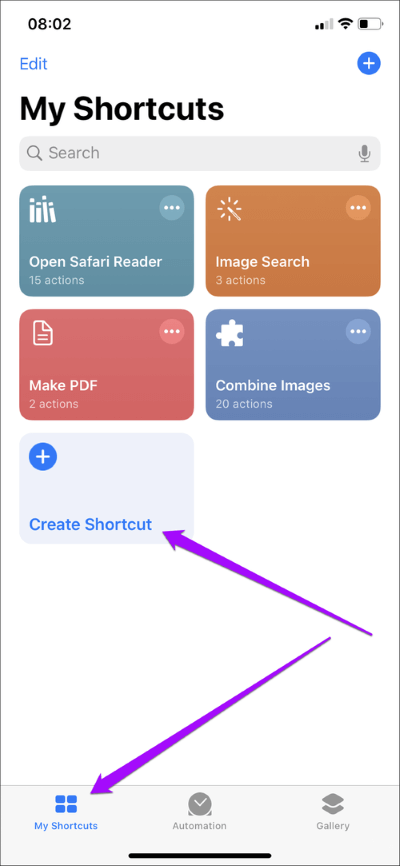
相片3: 點擊快捷方式右上角的三個點圖標。 在下一個屏幕上,打開“在共享表中顯示”旁邊的開關。 單擊完成返回上一屏幕。
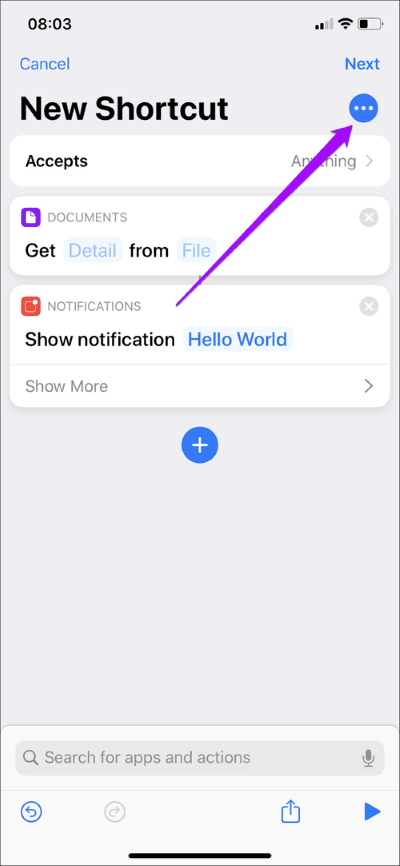
相片4: 對您在第 2 步中添加的操作進行以下調整:
獲取文件詳細信息 - 點擊“詳細信息”一詞,然後從彈出菜單中選擇文件擴展名。 然後點擊單詞 File 並選擇 Magic Variable 選項,然後點擊出現在屏幕頂部的輸入快捷方式。
顯示通知 - 點擊“Hello World”,刪除這些單詞,然後選擇文件擴展名。
注意:默認情況下,顯示通知的動作伴隨著聲音。 如果要從快捷方式中刪除它,請展開操作(單擊顯示更多),然後關閉播放音頻旁邊的開關。
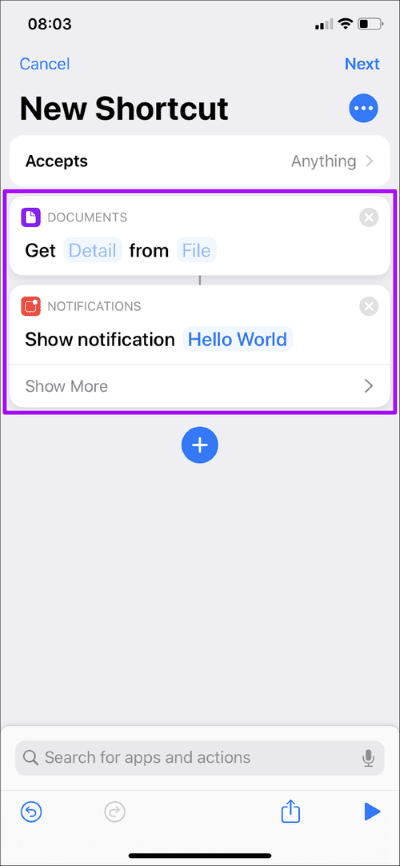
完成後,單擊下一步。
相片5: 為快捷方式添加一個名稱(例如 Show Extension),然後輕點“完成”。
快捷方式已準備就緒。 當您想在本地應用程序或第三方應用程序中檢查文檔或圖像的文件格式時,調出共享表,然後點擊快捷方式的名稱。 在此示例中,它是 Show Extension,如下面的屏幕截圖所示。
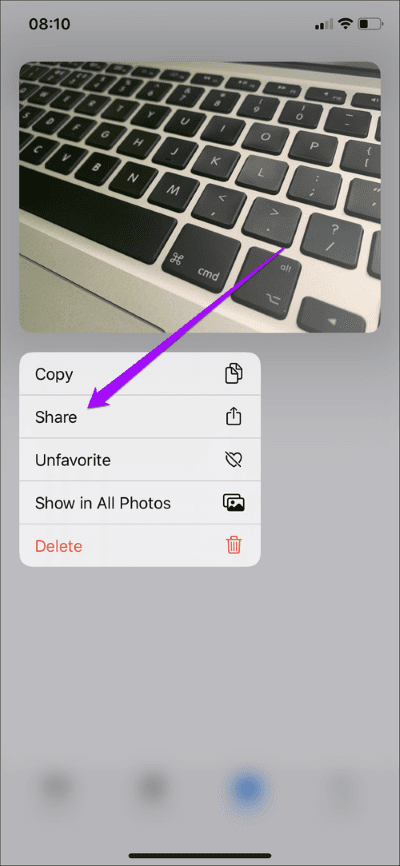
您將立即以通知的形式看到文件擴展名。 太棒了,不是嗎?
注意:快捷方式也適用於“文件”應用程序,但使用“信息”上下文菜單選項可以更快地檢測文件擴展名。
了解你的主題
在選擇任何文件的格式時,上述兩種方法應該會派上用場。 在大多數情況下,使用文件應用程序很方便,但如果您想在其他應用程序中檢查文檔或圖片的擴展名,花幾分鐘創建文件擴展名快捷方式應該證明是無價的。
在我們離開之前,這裡有一個快速提示。 特別是對於照片,您還可以使用 谷歌相冊應用 XNUMXrd 方輕鬆檢查照片擴展。 您所要做的就是在圖像上執行向上滑動手勢以顯示佈局。